Az automatikus frissítési funkciónak köszönhetően a rendszer szoftverhiba korrekciókat, védelmet nyújt az észlelt biztonsági résekkel és új funkciókkal. Ezért nem ajánlott letiltani.
Másrészt az automatikus frissítés kellemetlen pillanatban fordulhat elő, és megzavarhatja a munkát. És ha nem rendelkezik a Windows licencelt verziójával és egy kétes építéssel, akkor egy másik frissítés megszakíthatja az egész rendszert. Ilyen esetekben jobb az automatikus frissítések letiltása egy ideig vagy akár örökre. Ennek a következő módjai vannak.
1. módszer: A Rendszer szolgáltatások kezelője
Ez a módszer a legegyszerűbb és mindenki számára alkalmas – kivéve a legrégebbi – Windows verziókat: 10-ről XP-re.
Használatához nyissa meg a “Futtatás” ablakot (a Windows + R billentyűt), másolja be a services.msc és kattintson az OK gombra. A szolgáltatáskezelő megnyitásakor menjen a lista aljára, és kattintson duplán a Windows Update szolgáltatásra. Ezután módosítsa az indítási típust “Letiltva” és kattintson az OK gombra.
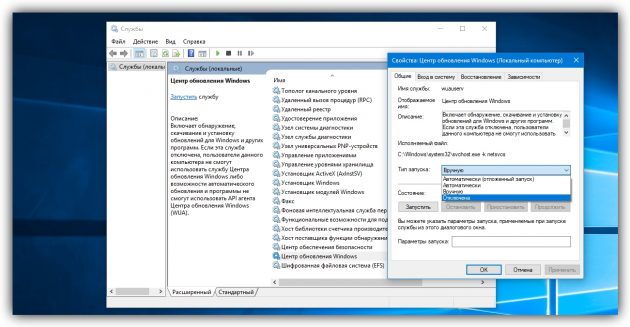
A módosítások a számítógép újraindításakor érvényesülnek. Ha újra szeretné bekapcsolni a frissítéseket, ismételje meg a fenti lépéseket az “Automatikus” vagy “Kézi” indítási típus kiválasztásával.
2. módszer: Frissítési központon keresztül
A Windows 8.1, 8, 7, Vista és XP rendszerekben kikapcsolhatja a frissítést a vezérlőpult beállításai között. Használja ezt a módszert, ha hirtelen nem működött (ami nem valószínű) az előző.
Bár a Microsoft abbahagyta a Windows Vista és XP támogatását, és valószínűleg nem frissíti őket, csak abban az esetben adunk útmutatást ezeknek a verzióknak.
Windows 8.1, Windows 8, Windows 7
Használja a rendszerkeresést a Windows Update kereséséhez. Vagy nyissa meg a “Vezérlőpult” segítségével. Ezután kattintson a “Beállítások konfigurálása” elemre, és a “Fontos frissítések” listában válassza a “Ne keressen frissítéseket”. Törölje a jelölőnégyzetből a “Az ajánlott frissítések beszerzése ugyanúgy, mint a fontos frissítéseket” és kattintson az OK gombra.
Windows Vista
Menjen a “Start” → “Vezérlőpult” → “Biztonság” → “Windows Update”. Ezután kattintson a “Beállítások” gombra, és jelölje be a “Nem ellenőrzi a frissítéseket”. Törölje a jelölőnégyzetből az “Ajánlott frissítések bekapcsolása a frissítések letöltése, telepítése és értesítése során”, majd kattintson az OK gombra.
Windows XP
Menjen a “Start” → “Vezérlőpult” → “Automatikus frissítések” menüpontra. Jelölje be az “Automatikus frissítés letiltása” lehetőséget, majd kattintson az OK gombra.
Olvassa el:
- Mi a teendő, ha a Windows 10 összeomlik a frissítéskor?
- Hogyan helyezzen el egy jelszót a Windows vagy MacOS mappában lévő mappába?
- Windows és MacOS gyorsbillentyűk, amelyek egyszerűsítik életét →
